آموزش تغییر پورت SSH در لینوکس
به طور پیش فرض، پورت SSH بر روی 22 تنظیم شده است. تغییر پورت SSH به طور پیش فرض لایه امنیتی اضافی را به سرور اضافه می کند که خطر حملات خودکار را کاهش می دهد.
این آموزش نحوه تغییر پورت پیش فرض SSH را در لینوکس توضیح می دهد. ما همچنین به شما نشان خواهیم داد که چگونه فایروال خود را پیکربندی کنید تا اجازه دسترسی به پورت جدید SSH را بدهید.
تغییر پورت SSH
مراحل زیر را برای تغییر پورت SSH در سیستم لینوکس خود انجام دهید:
1. انتخاب یک شماره پورت جدید
در این مثال پورت SSH را به 5522 تغییر می دهیم، شما می توانید هر پورت مورد نظر را انتخاب کنید.
2. تنظیم فایروال
قبل از تغییر پورت SSH ابتدا باید فایروال خود را تنظیم کنید و پورت مورد نظر را در فایروال آزاد کنید.
اگر از UFW استفاده می کنید، در اوبنتو دستور زیر را برای باز کردن پورت SSH جدید اجرا می کند:
sudo ufw allow 5522/tcp
در CentOS ابزار پیش فرض فایروال FirewallD است. برای باز کردن پورت جدید، دستورات زیر را اجرا کنید:
sudo firewall-cmd --permanent --zone=public --add-port=5522/tcpsudo firewall-cmd --reload
کاربران CentOS همچنین نیاز به تنظیم قوانین SELinux برای پورت جدید SSH را دارند:
sudo yum -y install policycoreutils-pythonsudo semanage port -a -t ssh_port_t -p tcp 5522
اگر از iptables به عنوان فایروال استفاده می کنید، دستور زیر پورت جدید SSH را باز می کند:
sudo iptables -A INPUT -p tcp --dport 22 -m conntrack --ctstate NEW,ESTABLISHED -j ACCEPT
3. ویرایش پیکربندی SSH
فایل پیکربندی SSH /etc/ssh/sshd_config با ویرایشگر متن خود باز کنید:
sudo nano /etc/ssh/sshd_config
در بیشتر موارد، این خط با یک هش # شروع می شود. هش را حذف کنید و شماره پورت SSH جدید خود را که به جای پورت SSH استاندارد 22 استفاده می شود وارد کنید. / etc / ssh / sshd_config
Port 5522
هنگام تغییر پرونده پیکربندی SSH، مراقب باشید. پیکربندی نادرست باعث می شود سرویس SSH فعال نشود.
پس از انجام این کار فایل را ذخیره کنید و سرویس SSH را مجددا راه اندازی کنید تا تغییرات اعمال شود:
sudo systemctl restart ssh
در CentOS سرویس ssh به نام sshd :
sudo systemctl restart sshd
برای تأیید سرویس دهی SSH در پورت 5522 جدید :
ss -an | grep 5522
خروجی باید چیزی شبیه به این باشد:
tcp LISTEN 0 128 0.0.0.0:5522 0.0.0.0:* tcp ESTAB 0 0 192.168.121.108:5522 192.168.121.1:57638 tcp LISTEN 0 128 [::]:5522 [::]:*
با استفاده از پورت جدید SSH
حالا که شما هنگام وارد شدن به دستگاه از راه دور پورت SSH را تغییر دادید، باید پورت جدید را مشخص کنید.
از گزینه -p <port_number> استفاده کنید پورت را مشخص کنید:
ssh -p 5522 username@remote _host_or_ip
اولین نفری باشید که از آموزشها و تخفیفهای ویژه با خبر میشوید 😉
با عضویت در خبرنامه از 80 درصد تخفیف بهره مند شوید
















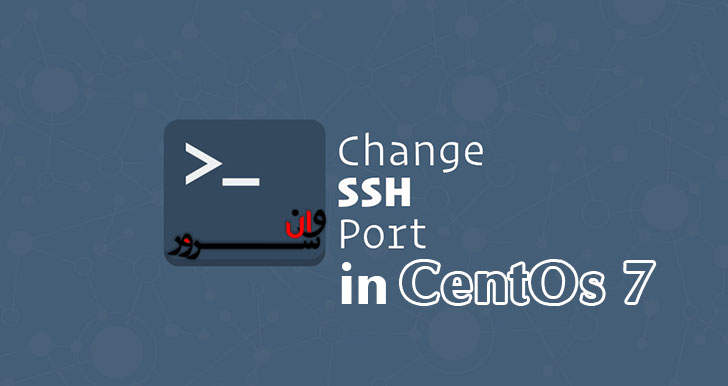




اولین نفر باشید که نظر ارسال میکنید